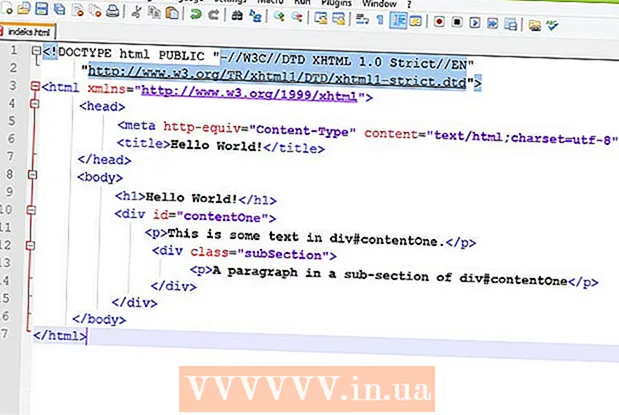ກະວີ:
Roger Morrison
ວັນທີຂອງການສ້າງ:
8 ເດືອນກັນຍາ 2021
ວັນທີປັບປຸງ:
21 ມິຖຸນາ 2024
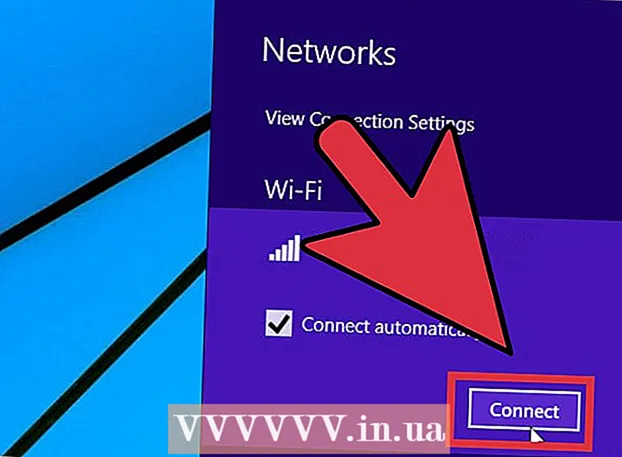
ເນື້ອຫາ
- ເພື່ອກ້າວ
- ວິທີທີ່ 1 ຂອງ 5: ຕັ້ງຄ່າລິ້ງ Linksys
- ວິທີທີ່ 2 ຂອງ 5: ເຂົ້າສູ່ລະບົບ Router Linksys
- ວິທີທີ່ 3 ຂອງ 5: ຕັ້ງລະຫັດຜ່ານຜູ້ເບິ່ງແຍງລະບົບດ້ວຍໂມເດັມສາຍໄຟ
- ວິທີທີ 4 ຂອງ 5: ຕັ້ງລະຫັດຜ່ານຜູ້ເບິ່ງແຍງລະບົບກັບໂມເດັມ ADSL
- ວິທີທີ່ 5 ຂອງ 5: ການສ້າງລະຫັດຜ່ານ ສຳ ລັບເຄືອຂ່າຍໄຮ້ສາຍຂອງທ່ານ
- ຄຳ ແນະ ນຳ
ເພື່ອຕັ້ງຄ່າ router ຂອງທ່ານ ໃໝ່, ທ່ານຈະຕ້ອງຕັ້ງຄ່າ router ໃໝ່ ໃຫ້ກັບການຕັ້ງຄ່າໂຮງງານຂອງມັນ. ຈາກນັ້ນທ່ານສາມາດເລືອກລະຫັດລັບ ໃໝ່.
ເພື່ອກ້າວ
ວິທີທີ່ 1 ຂອງ 5: ຕັ້ງຄ່າລິ້ງ Linksys
 ເປີດ router. Router Linksys ສ່ວນໃຫຍ່ບໍ່ມີປຸ່ມເປີດໄຟ, ແຕ່ພວກມັນຈະເປີດດ້ວຍຕົວເອງເມື່ອທ່ານສຽບສາຍໄຟ.
ເປີດ router. Router Linksys ສ່ວນໃຫຍ່ບໍ່ມີປຸ່ມເປີດໄຟ, ແຕ່ພວກມັນຈະເປີດດ້ວຍຕົວເອງເມື່ອທ່ານສຽບສາຍໄຟ.  ຕັ້ງຄ່າ router ຄືນ. ລໍຖ້າໃຫ້ໄຟ "ພະລັງງານ" ກະພິບ, ຈາກນັ້ນກົດປຸ່ມປັບ ໃໝ່ ເປັນເວລາ 10 ວິນາທີ.
ຕັ້ງຄ່າ router ຄືນ. ລໍຖ້າໃຫ້ໄຟ "ພະລັງງານ" ກະພິບ, ຈາກນັ້ນກົດປຸ່ມປັບ ໃໝ່ ເປັນເວລາ 10 ວິນາທີ. - ປຸ່ມຕັ້ງ ໃໝ່ ມັກຈະຕັ້ງຢູ່ດ້ານຫຼັງຂອງ router, ຖັດຈາກສາຍໄຟ. ແຕ່ອີງຕາມຕົວແບບ, ມັນຍັງສາມາດຕັ້ງຢູ່ບ່ອນອື່ນ.
- Older Linksys routers ຮຽກຮ້ອງໃຫ້ທ່ານກົດແລະກົດປຸ່ມປັບ ໃໝ່ ຢ່າງ ໜ້ອຍ 30 ວິນາທີເພື່ອຕັ້ງຄ່າ router ຄືນ ໃໝ່.
 ປິດ router ແລະຫຼັງຈາກນັ້ນອີກເທື່ອຫນຶ່ງ. ເພື່ອປິດ router, ຖອດສາຍໄຟ, ລໍຖ້າ 30 ວິນາທີ, ແລະຫລັງຈາກນັ້ນສຽບມັນ. ຂະບວນການນີ້ເອີ້ນວ່າ "ຂີ່ຈັກຍານພະລັງງານ".
ປິດ router ແລະຫຼັງຈາກນັ້ນອີກເທື່ອຫນຶ່ງ. ເພື່ອປິດ router, ຖອດສາຍໄຟ, ລໍຖ້າ 30 ວິນາທີ, ແລະຫລັງຈາກນັ້ນສຽບມັນ. ຂະບວນການນີ້ເອີ້ນວ່າ "ຂີ່ຈັກຍານພະລັງງານ".  ລໍຖ້າໃຫ້ໄຟ "ພະລັງງານ" ຢຸດເຊົາການກະພິບຕາ. ຖ້າແສງໄຟບໍ່ຢຸດກະພິບ, ເຮັດໃຫ້ router ປິດ, ລໍຖ້າອີກ 30 ວິນາທີ, ແລະຫຼັງຈາກນັ້ນເປີດ router ຄືນ.
ລໍຖ້າໃຫ້ໄຟ "ພະລັງງານ" ຢຸດເຊົາການກະພິບຕາ. ຖ້າແສງໄຟບໍ່ຢຸດກະພິບ, ເຮັດໃຫ້ router ປິດ, ລໍຖ້າອີກ 30 ວິນາທີ, ແລະຫຼັງຈາກນັ້ນເປີດ router ຄືນ.  ເຊື່ອມຕໍ່ router ກັບຄອມພິວເຕີຂອງທ່ານ. ເຊື່ອມຕໍ່ router ກັບ PC ຂອງທ່ານດ້ວຍສາຍ Ethernet. ທ່ານສາມາດໃຊ້ພອດອີເທີເນັດຢູ່ເທິງ router ເພື່ອເຊື່ອມຕໍ່.
ເຊື່ອມຕໍ່ router ກັບຄອມພິວເຕີຂອງທ່ານ. ເຊື່ອມຕໍ່ router ກັບ PC ຂອງທ່ານດ້ວຍສາຍ Ethernet. ທ່ານສາມາດໃຊ້ພອດອີເທີເນັດຢູ່ເທິງ router ເພື່ອເຊື່ອມຕໍ່. - ຖ້າ router ໄດ້ເຊື່ອມຕໍ່ກັບຄອມພິວເຕີ້ຂອງທ່ານຜ່ານທາງອີເທີເນັດ, ໄຟທີ່ຢູ່ຕິດກັບພອດອີເທີເນັດຈະສະຫວ່າງຂຶ້ນ.
 ເຊື່ອມຕໍ່ router ຂອງທ່ານກັບໂມເດັມ. ປິດໂມເດັມຂອງທ່ານ, ເຊື່ອມຕໍ່ router ກັບໂມເດັມແລະເປີດໂມເດັມຄືນ.
ເຊື່ອມຕໍ່ router ຂອງທ່ານກັບໂມເດັມ. ປິດໂມເດັມຂອງທ່ານ, ເຊື່ອມຕໍ່ router ກັບໂມເດັມແລະເປີດໂມເດັມຄືນ. - ໃນຈຸດນີ້ໂມເດັມໄດ້ເຊື່ອມຕໍ່ກັບພອດອິນເຕີເນັດຢູ່ໃນ ກຳ ແພງແລະຄອມພິວເຕີຂອງທ່ານ. ເລົາເຕີຖືກເຊື່ອມຕໍ່ກັບໂມເດັມ. ຄອມພິວເຕີບໍ່ຄວນເຊື່ອມຕໍ່ກັບ router ຂອງທ່ານເຊັ່ນກັນ.
ວິທີທີ່ 2 ຂອງ 5: ເຂົ້າສູ່ລະບົບ Router Linksys
 ເປີດເວັບບຼາວເຊີ.
ເປີດເວັບບຼາວເຊີ. ໄປທີ່ ໜ້າ ການຕັ້ງຄ່າຂອງ router ຂອງທ່ານ. ໃນແຖບທີ່ຢູ່ຂອງ browser, ພິມດັ່ງຕໍ່ໄປນີ້: http://192.168.1.1/
ໄປທີ່ ໜ້າ ການຕັ້ງຄ່າຂອງ router ຂອງທ່ານ. ໃນແຖບທີ່ຢູ່ຂອງ browser, ພິມດັ່ງຕໍ່ໄປນີ້: http://192.168.1.1/ ໃສ່ຊື່ຜູ້ໃຊ້ແລະລະຫັດຜ່ານເລີ່ມຕົ້ນ. ເມື່ອທ່ານເຫັນ ໜ້າ ການຕັ້ງຄ່າ ສຳ ລັບ router Linksys ຂອງທ່ານ, ພິມ ບໍລິຫານ ທີ່ "ຊື່ຜູ້ໃຊ້". ໃນ "ລະຫັດຜ່ານ" ພາກສະຫນາມ, ປະເພດ ບໍລິຫານ.
ໃສ່ຊື່ຜູ້ໃຊ້ແລະລະຫັດຜ່ານເລີ່ມຕົ້ນ. ເມື່ອທ່ານເຫັນ ໜ້າ ການຕັ້ງຄ່າ ສຳ ລັບ router Linksys ຂອງທ່ານ, ພິມ ບໍລິຫານ ທີ່ "ຊື່ຜູ້ໃຊ້". ໃນ "ລະຫັດຜ່ານ" ພາກສະຫນາມ, ປະເພດ ບໍລິຫານ.
ວິທີທີ່ 3 ຂອງ 5: ຕັ້ງລະຫັດຜ່ານຜູ້ເບິ່ງແຍງລະບົບດ້ວຍໂມເດັມສາຍໄຟ
 ປ່ຽນຊື່ຜູ້ໃຊ້ແລະລະຫັດຜ່ານຂອງທ່ານ. ຊອກຫາທົ່ງນາ "ຊື່ຜູ້ໃຊ້" ແລະ "ລະຫັດຜ່ານ". ຖ້າທ່ານບໍ່ເຫັນທົ່ງນາເຫຼົ່ານີ້, ກົດທີ່ "ຕັ້ງຄ່າ" ແຖບແລະຫຼັງຈາກນັ້ນ "ພື້ນຖານ". ໃສ່ຊື່ຜູ້ໃຊ້ແລະລະຫັດຜ່ານ ໃໝ່.
ປ່ຽນຊື່ຜູ້ໃຊ້ແລະລະຫັດຜ່ານຂອງທ່ານ. ຊອກຫາທົ່ງນາ "ຊື່ຜູ້ໃຊ້" ແລະ "ລະຫັດຜ່ານ". ຖ້າທ່ານບໍ່ເຫັນທົ່ງນາເຫຼົ່ານີ້, ກົດທີ່ "ຕັ້ງຄ່າ" ແຖບແລະຫຼັງຈາກນັ້ນ "ພື້ນຖານ". ໃສ່ຊື່ຜູ້ໃຊ້ແລະລະຫັດຜ່ານ ໃໝ່. - ຂຽນຊື່ຜູ້ໃຊ້ແລະລະຫັດຜ່ານຂອງທ່ານໄວ້ໃນກໍລະນີທີ່ທ່ານລືມມັນ.
 ໄປທີ່ແຖບ "MAC Address Clone". ໃຫ້ຄລິກໃສ່ "ຕັ້ງຄ່າ" ແລະຫຼັງຈາກນັ້ນໃຫ້ຄລິກໃສ່ "Clone ທີ່ຢູ່ MAC".
ໄປທີ່ແຖບ "MAC Address Clone". ໃຫ້ຄລິກໃສ່ "ຕັ້ງຄ່າ" ແລະຫຼັງຈາກນັ້ນໃຫ້ຄລິກໃສ່ "Clone ທີ່ຢູ່ MAC". - MAC ໝາຍ ເຖິງ "ການຄວບຄຸມການເຂົ້າເຖິງສື່" ເຊິ່ງເປັນເອກະລັກທີ່ຜູ້ໃຫ້ບໍລິການອິນເຕີເນັດຂອງທ່ານໃຊ້ເພື່ອຮັບຮູ້ໂມເດັມຂອງທ່ານ.
 ກໍາຫນົດທີ່ຢູ່ MAC ກັບ router ຂອງທ່ານ. ໃນສ່ວນ "Clone ທີ່ຢູ່ MAC", ກົດ "ເປີດໃຊ້ງານ". ກົດທີ່ "Clone My PC's MAC". ກົດທີ່ "ບັນທຶກການຕັ້ງຄ່າ" ເພື່ອບັນທຶກການຕັ້ງຄ່າ.
ກໍາຫນົດທີ່ຢູ່ MAC ກັບ router ຂອງທ່ານ. ໃນສ່ວນ "Clone ທີ່ຢູ່ MAC", ກົດ "ເປີດໃຊ້ງານ". ກົດທີ່ "Clone My PC's MAC". ກົດທີ່ "ບັນທຶກການຕັ້ງຄ່າ" ເພື່ອບັນທຶກການຕັ້ງຄ່າ.  ກວດສອບການເຊື່ອມຕໍ່ອິນເຕີເນັດ. ກົດທີ່ແຖບ "ສະຖານະພາບ". ຄົ້ນຫາ "ທີ່ຢູ່ IP ຂອງອິນເຕີເນັດ". ຖ້າທ່ານເຫັນສິ່ງອື່ນນອກ ເໜືອ ຈາກ 0.0.0.0 ແລ້ວທຸກຢ່າງກໍ່ຖືກຕັ້ງຄ່າຢ່າງຖືກຕ້ອງ. ຖ້າທ່ານເຫັນມັນ, ກົດທີ່ຢູ່ IP ປ່ອຍ, ຫຼັງຈາກນັ້ນກົດທີ່ຢູ່ຕໍ່ ໜ້າ IP ເພື່ອຮັບທີ່ຢູ່ IP ໃໝ່.
ກວດສອບການເຊື່ອມຕໍ່ອິນເຕີເນັດ. ກົດທີ່ແຖບ "ສະຖານະພາບ". ຄົ້ນຫາ "ທີ່ຢູ່ IP ຂອງອິນເຕີເນັດ". ຖ້າທ່ານເຫັນສິ່ງອື່ນນອກ ເໜືອ ຈາກ 0.0.0.0 ແລ້ວທຸກຢ່າງກໍ່ຖືກຕັ້ງຄ່າຢ່າງຖືກຕ້ອງ. ຖ້າທ່ານເຫັນມັນ, ກົດທີ່ຢູ່ IP ປ່ອຍ, ຫຼັງຈາກນັ້ນກົດທີ່ຢູ່ຕໍ່ ໜ້າ IP ເພື່ອຮັບທີ່ຢູ່ IP ໃໝ່. - ຖ້າທ່ານຍັງບໍ່ໄດ້ເຊື່ອມຕໍ່ກັບອິນເຕີເນັດໃນຈຸດນີ້, ໃຫ້ ດຳ ເນີນ“ ວົງຈອນພະລັງງານ” (ເບິ່ງຂັ້ນຕອນທີ 3 ຂອງວິທີ 1). ຫຼັງຈາກນັ້ນ, ເຮັດແບບດຽວກັນກັບ router. ສຸດທ້າຍ, ເຮັດແບບດຽວກັນກັບຄອມພິວເຕີ້.
- ຖ້າທ່ານຍັງບໍ່ມີອິນເຕີເນັດ, ກະລຸນາຕິດຕໍ່ຜູ້ໃຫ້ບໍລິການອິນເຕີເນັດຂອງທ່ານ.
ວິທີທີ 4 ຂອງ 5: ຕັ້ງລະຫັດຜ່ານຜູ້ເບິ່ງແຍງລະບົບກັບໂມເດັມ ADSL
 ໃສ່ຊື່ຜູ້ໃຊ້ແລະລະຫັດຜ່ານຂອງ ISP ຂອງທ່ານ. ກົດປຸ່ມເມນູເລື່ອນລົງ "ແບບເຊື່ອມຕໍ່ອິນເຕີເນັດ" ແລະຫຼັງຈາກນັ້ນກົດ PPPoE. ໃສ່ຊື່ຜູ້ໃຊ້ແລະລະຫັດຜ່ານທີ່ທ່ານໄດ້ຮັບຈາກຜູ້ໃຫ້ບໍລິການອິນເຕີເນັດຂອງທ່ານ. ກົດທີ່ "ບັນທຶກການຕັ້ງຄ່າ" ເພື່ອບັນທຶກການຕັ້ງຄ່າ.
ໃສ່ຊື່ຜູ້ໃຊ້ແລະລະຫັດຜ່ານຂອງ ISP ຂອງທ່ານ. ກົດປຸ່ມເມນູເລື່ອນລົງ "ແບບເຊື່ອມຕໍ່ອິນເຕີເນັດ" ແລະຫຼັງຈາກນັ້ນກົດ PPPoE. ໃສ່ຊື່ຜູ້ໃຊ້ແລະລະຫັດຜ່ານທີ່ທ່ານໄດ້ຮັບຈາກຜູ້ໃຫ້ບໍລິການອິນເຕີເນັດຂອງທ່ານ. ກົດທີ່ "ບັນທຶກການຕັ້ງຄ່າ" ເພື່ອບັນທຶກການຕັ້ງຄ່າ. - ຖ້າທ່ານບໍ່ໄດ້ຮັບຊື່ຜູ້ໃຊ້ແລະລະຫັດຜ່ານ, ກະລຸນາຕິດຕໍ່ພວກເຂົາ. router ຂອງທ່ານບໍ່ສາມາດເຮັດວຽກຢ່າງຖືກຕ້ອງໂດຍບໍ່ມີຂໍ້ມູນນີ້.
 ປ່ຽນຊື່ເຄືອຂ່າຍໄຮ້ສາຍ. ກົດປຸ່ມ "ໄຮ້ສາຍ", ຈາກນັ້ນກົດ "ການຕັ້ງຄ່າໄຮ້ສາຍຂັ້ນພື້ນຖານ". ກົດໃສ່ "ປື້ມຄູ່ມື" ພາຍໃຕ້ "ການຕັ້ງຄ່າເບິ່ງ". ໃນ "ຊື່ເຄືອຂ່າຍໄຮ້ສາຍ (SSID)" ພາກສະຫນາມ, ໃສ່ຊື່ທີ່ຕ້ອງການ ສຳ ລັບເຄືອຂ່າຍໄຮ້ສາຍຂອງທ່ານ. ກົດທີ່ "ບັນທຶກການຕັ້ງຄ່າ" ເພື່ອບັນທຶກການຕັ້ງຄ່າ.
ປ່ຽນຊື່ເຄືອຂ່າຍໄຮ້ສາຍ. ກົດປຸ່ມ "ໄຮ້ສາຍ", ຈາກນັ້ນກົດ "ການຕັ້ງຄ່າໄຮ້ສາຍຂັ້ນພື້ນຖານ". ກົດໃສ່ "ປື້ມຄູ່ມື" ພາຍໃຕ້ "ການຕັ້ງຄ່າເບິ່ງ". ໃນ "ຊື່ເຄືອຂ່າຍໄຮ້ສາຍ (SSID)" ພາກສະຫນາມ, ໃສ່ຊື່ທີ່ຕ້ອງການ ສຳ ລັບເຄືອຂ່າຍໄຮ້ສາຍຂອງທ່ານ. ກົດທີ່ "ບັນທຶກການຕັ້ງຄ່າ" ເພື່ອບັນທຶກການຕັ້ງຄ່າ.  ສຳ ເລັດຂັ້ນຕອນການສ້າງເຄືອຂ່າຍໄຮ້ສາຍຂອງທ່ານ. ໃນສ່ວນ "ການເຊື່ອມຕໍ່ອິນເຕີເນັດ" ໃຫ້ຄລິກໃສ່ເຊື່ອມຕໍ່.
ສຳ ເລັດຂັ້ນຕອນການສ້າງເຄືອຂ່າຍໄຮ້ສາຍຂອງທ່ານ. ໃນສ່ວນ "ການເຊື່ອມຕໍ່ອິນເຕີເນັດ" ໃຫ້ຄລິກໃສ່ເຊື່ອມຕໍ່.
ວິທີທີ່ 5 ຂອງ 5: ການສ້າງລະຫັດຜ່ານ ສຳ ລັບເຄືອຂ່າຍໄຮ້ສາຍຂອງທ່ານ
 ໄປທີ່ ໜ້າ "ຄວາມປອດໄພ". ຫຼັງຈາກປ່ຽນລະຫັດຜ່ານຂອງ router ຂອງທ່ານ, ທ່ານຈະຕ້ອງສ້າງລະຫັດຜ່ານເພື່ອເຂົ້າໃຊ້ເຄືອຂ່າຍໄຮ້ສາຍ. ໃນຫນ້າຈໍເຮືອນຂອງ router Linksys ຂອງທ່ານ, ໃຫ້ຄລິກໃສ່ແຖບ "ຄວາມປອດໄພ".
ໄປທີ່ ໜ້າ "ຄວາມປອດໄພ". ຫຼັງຈາກປ່ຽນລະຫັດຜ່ານຂອງ router ຂອງທ່ານ, ທ່ານຈະຕ້ອງສ້າງລະຫັດຜ່ານເພື່ອເຂົ້າໃຊ້ເຄືອຂ່າຍໄຮ້ສາຍ. ໃນຫນ້າຈໍເຮືອນຂອງ router Linksys ຂອງທ່ານ, ໃຫ້ຄລິກໃສ່ແຖບ "ຄວາມປອດໄພ".  ເລືອກຕົວເລືອກຄວາມປອດໄພ. ກົດປຸ່ມ "ໄຮ້ສາຍ" ແລະຫຼັງຈາກນັ້ນກົດ "ການຕັ້ງຄ່າໄຮ້ສາຍ". ຖັດຈາກ "ການເບິ່ງການຕັ້ງຄ່າ", ໃຫ້ຄລິກໃສ່ "ຄູ່ມື".
ເລືອກຕົວເລືອກຄວາມປອດໄພ. ກົດປຸ່ມ "ໄຮ້ສາຍ" ແລະຫຼັງຈາກນັ້ນກົດ "ການຕັ້ງຄ່າໄຮ້ສາຍ". ຖັດຈາກ "ການເບິ່ງການຕັ້ງຄ່າ", ໃຫ້ຄລິກໃສ່ "ຄູ່ມື". - ຖ້າທ່ານບໍ່ເຫັນຕົວເລືອກນີ້ ("ຄູ່ມື"), ເລື່ອນລົງຈົນກວ່າທ່ານຈະເຫັນສ່ວນ "ຄວາມປອດໄພໄຮ້ສາຍ".
 ເລືອກປະເພດຄວາມປອດໄພ. ກົດປຸ່ມເມນູແບບເລື່ອນລົງ "ແບບຄວາມປອດໄພ" ແລະເລືອກປະເພດຄວາມປອດໄພ.
ເລືອກປະເພດຄວາມປອດໄພ. ກົດປຸ່ມເມນູແບບເລື່ອນລົງ "ແບບຄວາມປອດໄພ" ແລະເລືອກປະເພດຄວາມປອດໄພ. - WPA2 ແມ່ນຕົວເລືອກທີ່ປອດໄພທີ່ສຸດ, ແຕ່ວ່າອຸປະກອນເກົ່າ ໆ ມັກຈະສະ ໜັບ ສະ ໜູນ WEP ເທົ່ານັ້ນ. ແນະ ນຳ ໃຫ້ໃຊ້ WPA2, ຖ້າວ່າມັນບໍ່ສາມາດເຮັດວຽກທ່ານສາມາດເລືອກ WEP.
 ຕື່ມຂໍ້ມູນໃສ່ລະຫັດຜ່ານ. ໃນພາກສະຫນາມ "Passphrase" ທ່ານສາມາດໃສ່ລະຫັດຜ່ານທີ່ທ່ານຕ້ອງການ. ກົດທີ່ "ບັນທຶກການຕັ້ງຄ່າ" ເພື່ອບັນທຶກການຕັ້ງຄ່າ.
ຕື່ມຂໍ້ມູນໃສ່ລະຫັດຜ່ານ. ໃນພາກສະຫນາມ "Passphrase" ທ່ານສາມາດໃສ່ລະຫັດຜ່ານທີ່ທ່ານຕ້ອງການ. ກົດທີ່ "ບັນທຶກການຕັ້ງຄ່າ" ເພື່ອບັນທຶກການຕັ້ງຄ່າ.  ເຊື່ອມຕໍ່ອິນເຕີເນັດແບບໄຮ້ສາຍ. ເມື່ອເຊື່ອມຕໍ່ກັບເຄືອຂ່າຍໄຮ້ສາຍເປັນຄັ້ງ ທຳ ອິດ, ທ່ານຕ້ອງໃສ່ລະຫັດຜ່ານ.
ເຊື່ອມຕໍ່ອິນເຕີເນັດແບບໄຮ້ສາຍ. ເມື່ອເຊື່ອມຕໍ່ກັບເຄືອຂ່າຍໄຮ້ສາຍເປັນຄັ້ງ ທຳ ອິດ, ທ່ານຕ້ອງໃສ່ລະຫັດຜ່ານ.
ຄຳ ແນະ ນຳ
- ຖ້າທ່ານ ກຳ ລັງຊອກຫາຂໍ້ມູນກ່ຽວກັບຮູບແບບສະເພາະຂອງທ່ານ, ກົດບ່ອນນີ້ເພື່ອເຂົ້າເຖິງ ໜ້າ ຊ່ວຍເຫຼືອ Linksys. ເລືອກຮູບແບບຂອງທ່ານຈາກເມນູແບບເລື່ອນລົງ.
- ຖ້າມັນບໍ່ໄດ້ຜົນ, ໃຫ້ຕິດຕໍ່ຜູ້ໃຫ້ບໍລິການອິນເຕີເນັດຂອງທ່ານຫຼືຊອກຫາເວັບໄຊທ໌ຂອງຜູ້ໃຫ້ບໍລິການຂອງທ່ານ ສຳ ລັບການຕັ້ງຄ່າທີ່ຖືກຕ້ອງ.